Comment résoudre les problèmes de compte désactivé dans l'App Store et iTunes
Vous essayez de télécharger une application, mais votre iPhone indique : «Votre compte a été désactivé dans l'App Store et iTunes."
Vous saisissez votre mot de passe Apple ID encore et encore, mais rien ne fonctionne. Le même message s'affiche toujours. Cela signifie généralement que votre identifiant Apple est bloqué ou verrouillé.
Mais pourquoi cela se produit-il ? Dans cet article, nous vous expliquons pourquoi et comment y remédier.
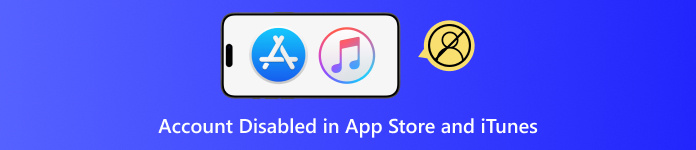
Dans cet article:
Partie 1 : Pourquoi le compte est-il désactivé dans l'App Store et iTunes ?
Il arrive que votre compte Apple soit désactivé, ce qui peut être agaçant. Un message indiquant que votre compte est inactif s'affiche. Mais pas d'inquiétude ! Plusieurs raisons peuvent expliquer ce phénomène. Voyons-les une par une. Pourquoi votre compte a-t-il été désactivé sur l'App Store et iTunes ?
1. Vous avez trop essayé d'entrer
Apple verrouille votre compte si vous saisissez un mot de passe erroné à plusieurs reprises. Cette mesure vise à sécuriser votre compte. Si quelqu'un tente de deviner votre mot de passe à plusieurs reprises, Apple bloque l'accès pour l'en empêcher.
2. Votre appareil vous a oublié
Si vous ne vous êtes pas connecté à votre compte Apple depuis longtemps, votre appareil peut penser que quelque chose ne va pas et vous bloquer l'accès pour plus de sécurité.
3. Il y a des problèmes de facturation
Si vous n'avez pas payé un article ou rencontrez un problème avec une carte cadeau, Apple peut geler votre compte, le désactivant ainsi sur l'App Store et iTunes. Vous ne pourrez plus effectuer d'achats tant que le problème n'est pas résolu. Vous avez peut-être déjà essayé d'utiliser une carte cadeau, mais celle-ci n'a pas fonctionné, ou un paiement n'a pas abouti.
4. Sécurité simple et efficace
Si vous vous connectez sur plusieurs appareils Apple ou si vous essayez de vous connecter trop souvent, Apple pourrait penser que ce n'est pas vous. Ils pourraient alors penser que quelqu'un essaie de s'introduire dans votre compte et bloquer votre compte au cas où.
5. Frais contestés
Si vous avez acheté quelque chose et que vous avez déclaré ne pas l'avoir acheté, Apple pourrait geler votre compte. Il s'agit d'un débit contesté. Tant que la situation n'est pas réglée, votre compte reste bloqué.
Partie 2 : Comment réparer un compte désactivé dans l'App Store et iTunes
Si votre App Store ou iTunes indique que votre compte est désactivé, cela peut poser problème. Vous ne pouvez plus télécharger d'applications, effectuer d'achats ni utiliser de nombreux services Apple. Plusieurs raisons peuvent expliquer ce problème, comme la saisie répétée d'un mot de passe erroné ou le verrouillage de votre identifiant Apple. Mais pas d'inquiétude ! Il existe des solutions simples. Vous trouverez ci-dessous les méthodes pour résoudre un problème de compte désactivé sur l'App Store et iTunes. Essayez-les toutes et voyez si cela fonctionne pour vous !
Solution 1 : déverrouillez votre identifiant Apple
Si vous saisissez un mot de passe erroné à plusieurs reprises, Apple verrouille votre identifiant. Cela permet de sécuriser votre compte. Dans ce cas, vous ne pouvez plus utiliser l'App Store ni iTunes.
Pour déverrouiller votre identifiant Apple :
• Sur votre iPhone, accédez à Réglages.
• Robinet votre nom > iTunes Store et App Store.
• Appuyez sur votre identifiant Apple > puis appuyez sur j'ai oublié.
• Suivez les étapes à l'écran. Vous pouvez utiliser votre ancien mot de passe ou le réinitialiser.
Si vous utilisez l’authentification à deux facteurs, vous aurez besoin de votre numéro de téléphone ou de votre appareil de confiance.
Si vous utilisez la vérification en deux étapes, vous aurez besoin de votre clé de récupération.
• Si vous l'avez perdu, connectez-vous au site Web Apple ID et appuyez sur Éditer en dessous de Sécurité.
• Robinet Remplacer la clé perdue pour en faire un nouveau.
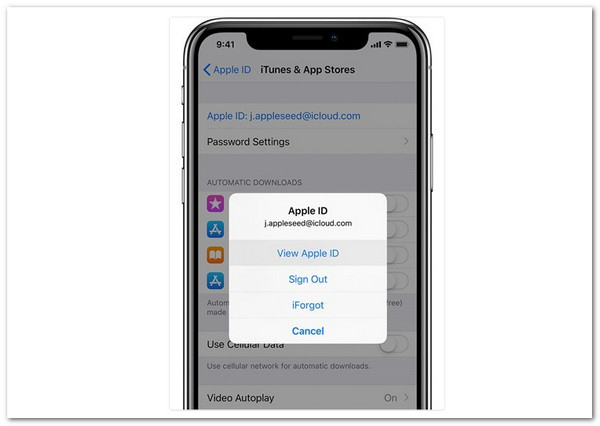
Correction 2 : Se connecter à partir d'un navigateur
Essayez de vous connecter à votre identifiant Apple à partir d’un navigateur comme Safari ou Chrome.
• Accédez à appleid.apple.com.
• Si cela fonctionne, attendez 8 heures avant de vous reconnecter depuis votre iPhone.
Si l’erreur persiste, passez au correctif suivant.
Solution 3 : Vérifiez les restrictions sur votre iPhone
Parfois, les paramètres de votre téléphone peuvent désactiver votre compte sur iTunes et l'App Store. Cela peut bloquer les achats ou les connexions.
Pour vérifier cela :
• Aller à Réglages > Général.
• Robinet Restrictions.
• Saisissez votre code d’accès aux restrictions.
• S’il est allumé, essayez de l’éteindre et vérifiez à nouveau.
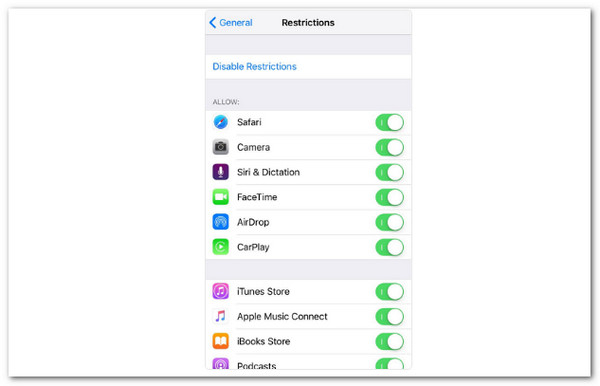
Correction 4 : Déconnectez-vous et reconnectez-vous
Cela peut aider à rafraîchir la connexion à votre compte.
Vérifiez les étapes ci-dessous :
• Aller à Réglages > votre nom.
• Faites défiler vers le bas et appuyez sur Se déconnecter.
• Saisissez votre mot de passe Apple ID pour vous déconnecter.
• Revenez aux Paramètres et connectez-vous à nouveau.
Maintenant, essayez de télécharger une application ou connexion à iTunes.
Solution 5 : contacter l'assistance Apple
Si aucune de ces étapes ne fonctionne, contactez Apple. Ils pourront vérifier le problème avec votre pièce d'identité.
Voici comment :
• Accédez au site Web d’assistance Apple.
• Choisir identifiant Apple > Identifiant Apple désactivé.
Vous pouvez les appeler, démarrer une conversation ou envoyer un e-mail.
Suivez attentivement chaque correctif. Ne sautez aucune étape. L'un d'eux devrait vous aider à retrouver le fonctionnement de votre App Store et d'iTunes. L'un de ces correctifs a-t-il fonctionné pour vous ?
Partie 3 : Solution ultime : Réinitialisez votre compte Apple en un clic
Cela arrive à beaucoup de gens. Mais il existe désormais une solution simple. Vous n'avez pas besoin de l'aide d'Apple, ni de connaissances techniques. Cet outil s'appelle imyPass iPassGoD'une simple pression, vous pouvez réinitialiser votre compte Apple et retrouver un accès complet à votre appareil. C'est sûr, compatible avec les iPhone et iPad les plus récents et aucune compétence particulière n'est requise. Connectez simplement votre appareil, suivez quelques étapes simples et vous voilà de retour.
Tout d'abord, téléchargez imyPass iPassGo sur son site officiel. Ensuite, ouvrez-le.
Depuis l'écran principal, sélectionnez Supprimer l'identifiant AppleBranchez ensuite votre iPhone à votre ordinateur à l'aide d'un câble USB. Une fois votre appareil connecté, imyPass iPassGo vérifiera et téléchargera les informations de votre appareil.
Noter:
Avant de continuer, assurez-vous que Trouve mon iphone est désactivé. N'oubliez pas non plus que la suppression de votre identifiant Apple effacera tout le contenu de votre appareil. Assurez-vous donc de sauvegarder tout ce qui est important au préalable.
Vérifiez si les informations de votre appareil sont correctes. Cliquez ensuite sur Commencer pour télécharger le bon firmware. Cela peut prendre quelques minutes, selon votre débit internet.
Une fois le téléchargement terminé, imyPass iPassGo commencera à supprimer votre identifiant Apple et à effacer le mot de passe associé à l'ancien compte. Attendez la fin du processus. Ne débranchez pas votre appareil.
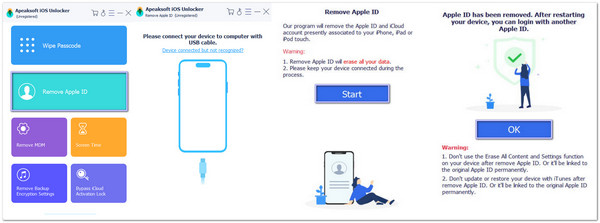
Vous savez maintenant quoi faire. Si votre compte Apple est bloqué, imyPass iPassGo peut vous aider à le réinitialiser en un seul clic. Mais ce n'est pas tout. Vous pouvez également l'utiliser pour dissocier l'identifiant Apple de l'iPhone, réinitialiser le mot de passe oublié de l'iPhone, etc.
Conclusion
Pourquoi mon compte est-il désactivé dans l'App Store et iTunes ??
Vous savez probablement maintenant pourquoi ! Cela peut être dû à un nombre excessif d'erreurs de connexion, à des factures impayées ou à des alertes de sécurité. Heureusement, vous savez maintenant comment résoudre ce problème. Nous avons partagé ci-dessus différentes solutions qui peuvent vous aider.
Si rien ne fonctionne ou si vous souhaitez la solution la plus rapide, le meilleur choix est imyPass iPassGoCette solution vous offre la solution ultime pour réinitialiser votre compte Apple en un clic. C'est sûr et aucune compétence requise. Elle fonctionne même sur les iPhone et iPad les plus récents.
Nous espérons pouvoir vous aider aujourd'hui. Bonne chance et que vos problèmes de compte Apple disparaissent définitivement !
Solutions chaudes
-
Conseils iOS
-
Déverrouiller iOS
-
Localisation GPS
-
Conseils Windows

